
【マイクラ】コマンドブロックの出し方・使い方(minecraft統合版)
マインクラフトで「クリエイティブモードでもコマンドブロックが見つからない」、そんなことないですか?
この記事では、マイクラ統合版(スイッチ[switch]対応)での、「コマンドブロックの出し方」と「コマンドブロックの使い方」をまとめて解説しています。
小学生の子供と一緒にやっている簡単な方法で、ゲーム初心者の方や、そうでない方にもわかりやすく紹介しています。
更新日:2023/10/2
※switch, ps4, win10統合版に対応したものです
※2024.3.17時点で使える構文です。コピーして使ってみてください。
【ウォーターチャレンジの公式本 5/29発売】
■コマンドブロックとは
コマンドブロックは、特別な種類のブロックです。
ユーザーがチャットに入力するのと同じコマンドをブロックに直接登録することができます。
また、常に自動実行したり、レバーやレッドストーンの動作により、自動で実行を開始することができるようになるブロックです。
統合版で紹介していますが、Java版でも操作はほとんど同じなので、参考にしてください。
■コマンドブロックの出し方
・マインクラフトの設定を変更する
コマンドブロックを出して、使うために、設定を変更します。
マイクラの設定に表示されている「チートの実行」「コマンドブロックが有効」を確認して、どちらもオン(有効)にします。
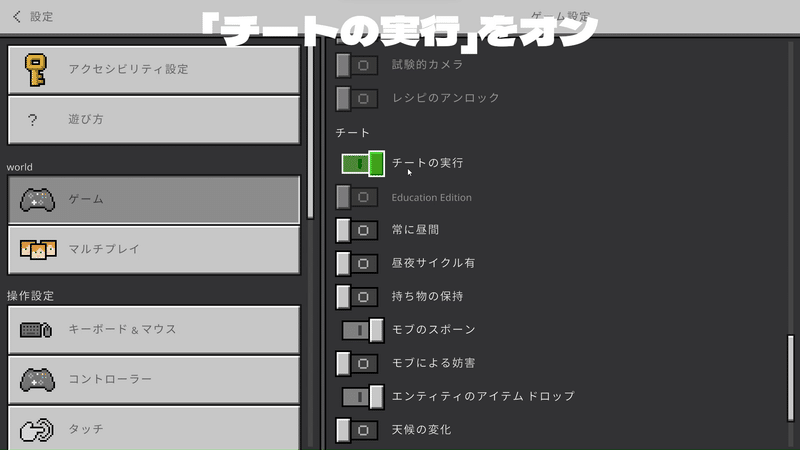
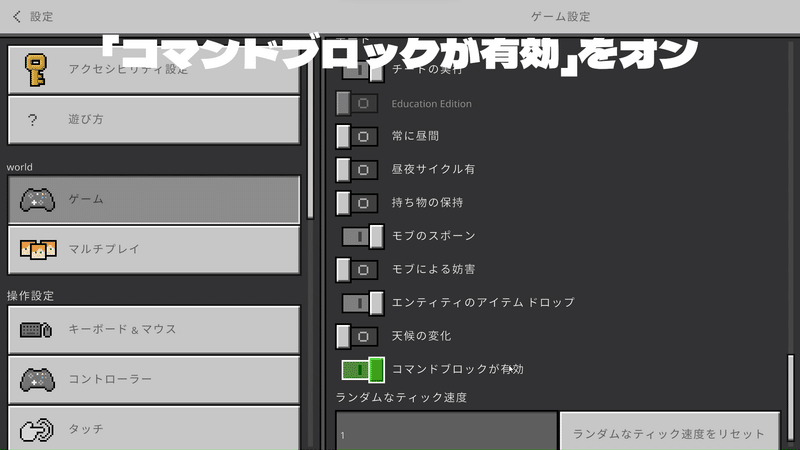
・コマンドブロックを出す
コマンドブロックは、コマンドでしか出せないアイテムです。
チャット画面より、以下のコマンドを入力して出します。
switch(スイッチ)では「方向キーの右」、パソコンでは「T」や「/」を押してチャットを開いてください。
/give @s command_block・「give」は、モノを与えるコマンドです
・「@s」は、使用したユーザー自身を指示します
・「command_blockは」、コマンドブロックのことです
※Java版の方は、コマンドを以下にしてください
/give @s minecraft:command_block

このコマンドを実行することで、コマンドブロックが手に入ります。

コマンドブロックは、手持ちに追加されます。
■コマンドブロックの設定方法
・コマンドブロックを置く
手持ちに入手したコマンドブロックを、好きな場所に置きます。

コマンドブロックは置いた場所から、コマンドが有効な範囲が決まっているので、実際に使う際は使いたい場所の近くに設置します。
・コマンドブロックの設定メニュー
コマンドブロックを置いたボタンをもう一度押して、設定画面を表示します。

左のメニューでは、以下の3つの設定が可能です。
・ブロックの種類
・条件
・レッドストーン

■ブロックの種類は、3つから選択できます。
・「インパルス」:レバーやレッドストーンでスイッチが入ったときに、1回実行される
・「鎖」:コマンドブロックを繋げて使うときに、前のブロックが実行された後に実行される
リピート:レバーやレッドストーンでスイッチが入ったときに、繰り返し実行される
※1.2系のアップデートで名前が変更されるまでは、インパルスは「衝撃」、鎖は「チェーン」、リピートは「反復」と表示されていました。
■条件は、2つから選択できます。
・「条件付き」:前のブロックの実行結果が成功だったときに、実行される
・「無条件」:条件なしで実行される
■レッドストーンは、2つから選択できます。
・「常時実行」:レバーやレッドストーンのスイッチなしで、常に実行される
・「動力が必要」:レバーやレッドストーンのスイッチが入った時に、実行される
・コマンドの入力
設定画面の右上に、コマンドを入力する場所があります。
※下の画像の赤丸の中
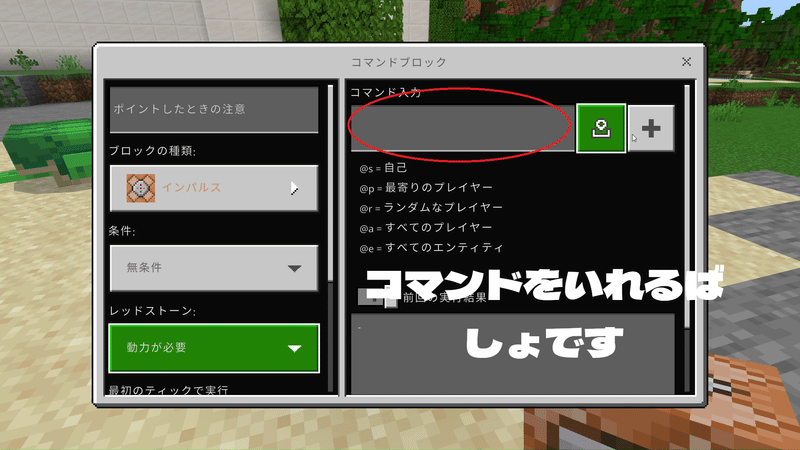
コマンドをたくさん入力する場合は、赤丸の右にあるボタンを押すと、入力画面が大きくなります。
設定はこれだけです。
【マインクラフト公式モブ大図鑑 5/15発売】
全モブのサイズチャート付き!公式ならではの貴重情報満載!
■コマンドブロックの使い方
それでは、実際にどのように使うか、基本的な操作方法を紹介します。
今回は例として、天気を変えるコマンドで説明します。
まず、設定は以下のように変更します。
「ブロックの種類」:インパルス
「条件」:無条件
「レッドストーン」:動力が必要

続いて、以下のコマンドを入力します。
※天気を雨にするコマンドです
weather rain
※「weather」は天気、「rain」は雨のことです。
「レッドストーン」を「動力が必要」としたので、今回は「レバー」を付けていきます。
まずは、アイテム欄から、レバーを検索して持ちます。
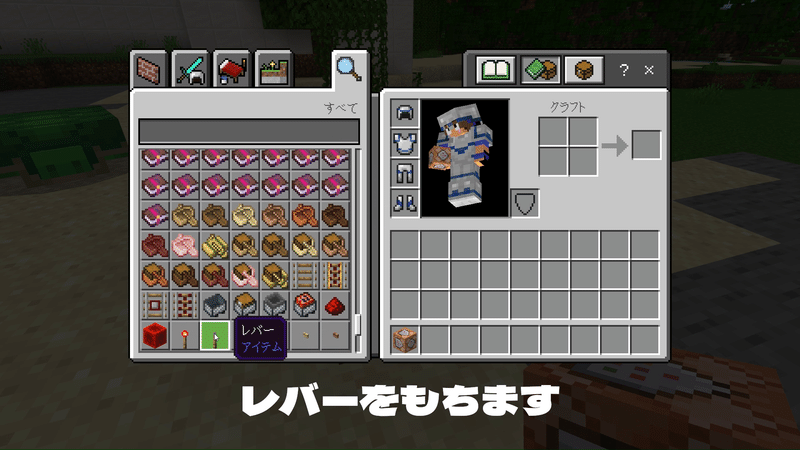
コマンドブロックに、レバーを付けます。
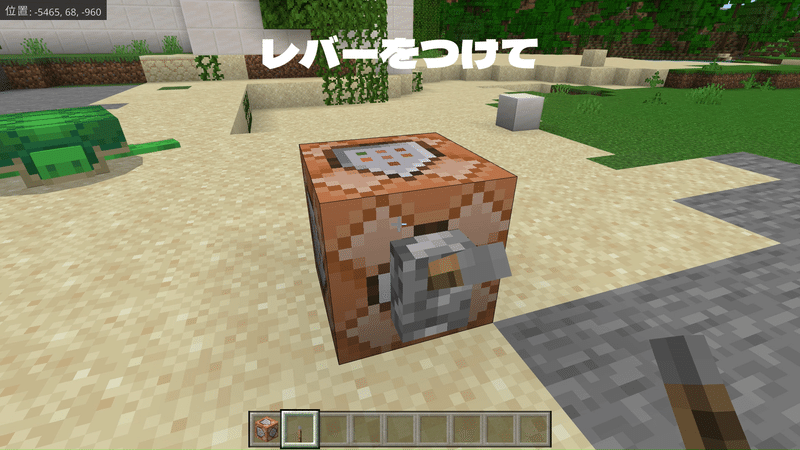
さっそくレバーを起動させます。
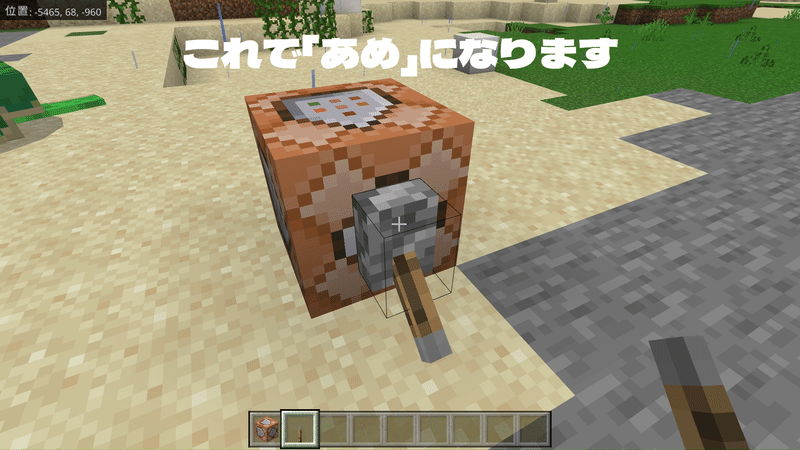
すると、これだけで天気を雨に変えることに成功しました。

せっかくなので、今度は「雨」になった天気を「晴れ」にするコマンドブロックを作ります。
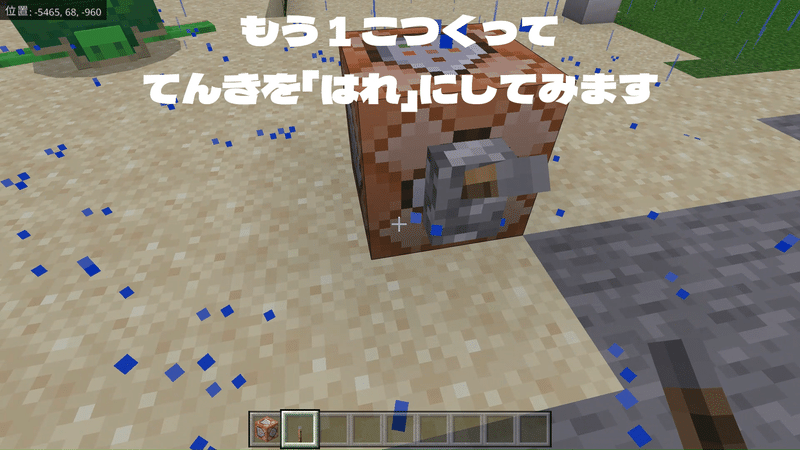
左の設定は、雨にする時と同じにします。
入力するコマンドは以下を入れます。
weather clear
※「weather」は天気、「clear」は晴れにする指示です
同様にレバーを付けて、起動します。
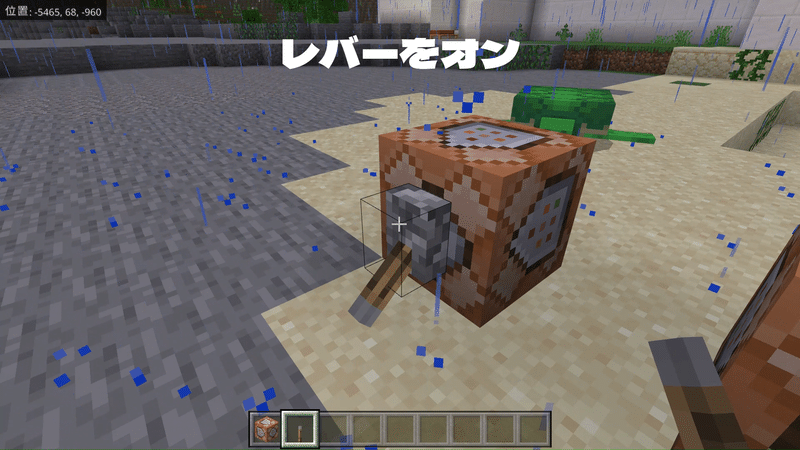
すると、今度は天気が晴れに変わりました。
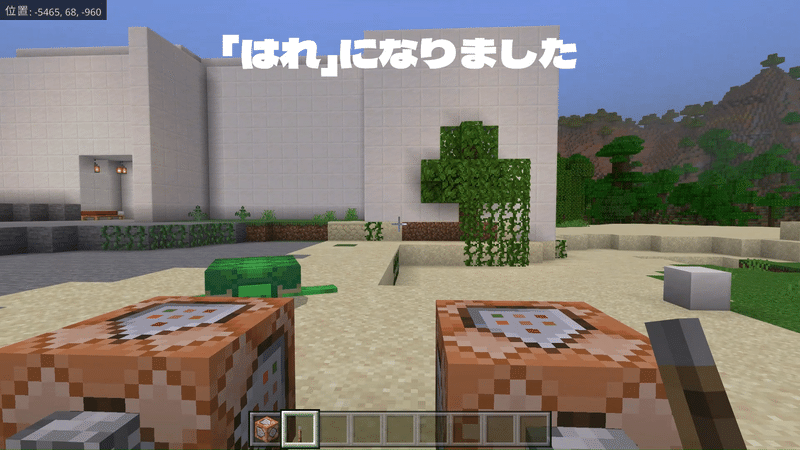
一度作っておくと、天気を変更したいくなった時に、いつでも利用できます。天気が変わるのを待つ時間も必要ありません。
この記事の内容は、動画でも説明しています。
ゆっくり画面を見ながら説明しているので、記事だけでは分かりにくかった方は、こちらもご覧ください。
■【マイクラ】コマンドブロックの出し方・使い方
他にもいろいろなコマンドを入力して、使うことができます。
是非やってみてください。

もし良ければ「スキ」ボタンも押してもらえると励みになります!
他にもマイクラ(minecraft)に関連する情報をアップデートしていきます。
<おすすめの記事>
【マイクラ】統合版でエンダードラゴンに乗る方法を解説(スイッチ対応)コマンドの紹介!
マイクラ統合版で、簡単にできる「スプラトゥーン風ミニゲーム」の作り方を紹介しています。
マイクラの動画を、YouTubeで配信している実績を公開しています。
チャンネル登録者1,000人までのデータです!
よろしければサポートお願いします!いただいたサポートはクリエイターとしての活動費に使わせていただきます!
